Windows 10'u başlatırken can sıkıcı bir hata mesajı alırsanız, "Güncellemeyi tamamlayamadık, değişiklikleri geri alın, lütfen bilgisayarı kapatmayın", otomatik olarak yeniden başlayacak ve tekrar aynı hatayı gösterecek (bu döngü devam ediyor) daha sonra bu sayfa bu can sıkıcı sorundan kurtulmanıza yardımcı olacaktır.
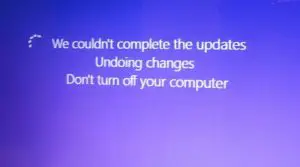
Windows 10 ileri düzey kullanıcıları için güncelleme kuşkusuz hiç bitmeyen bir süreçtir.Ancak bazen, bir güncelleme yüklerken ekranda "Güncellemeyi tamamlayamadık, değişiklikleri geri alın, lütfen bilgisayarı kapatmayın." ve sonra kendini içinde buluyorsunHiç bitmeyen bir rehberlik döngüsünde.
Endişelenmeyin, lütfen oturun ve rahatlayın.Bu sayfa, bu sorunu çözmenin birçok yolu da dahil olmak üzere, sorunla ilgili tüm işlemlerde size rehberlik edecektir.
"Güncelleme başarısız oldu, değişiklikleri geri al" hatasının arkasındaki nedenler
Her şeyden önce, bu sorun neden ortaya çıkıyor?Bu sorunun, kullanıcı tarafında önlenebilecek veya önlenemeyecek olası nedenleri vardır.
- Güncelleme doğru bir şekilde indirilemedi.
- İşletim sistemi dosyaları bozuk veya hatalı.
- Windows'ta yükleme sırasında pilin bitmesi veya kullanıcının güncelleme programını yüklerken yanlışlıkla bilgisayarı kapatması nedeniyle güncelleme programı kesintiye uğradı.
- Diskte yeterli yer yok.
Nasıl çözülür"Güncellemeyi tamamlayamadık ve değişiklikleri geri alamadık"
Bu sorunu çözmek zahmetli bir süreç değildir.Bu konu ile ilgili iki ihtimal vardır:
a) Windows'ta oturum açabilirsiniz
Çoklu önyükleme sisteminiz olduğunda, yani bilgisayarınızda birden çok işletim sistemi kurulu olduğunda bu durum söz konusu olabilir.Bu, sistemi diğer seçeneklerle veya işletim sisteminin diğer sürümleriyle önyükleyebildiğiniz için kullanışlı olabilir ve bir kez düzgün bir şekilde önyüklendiğinde, belirli dosya ve özellikleri aşağıdaki gibi değiştirebiliriz:
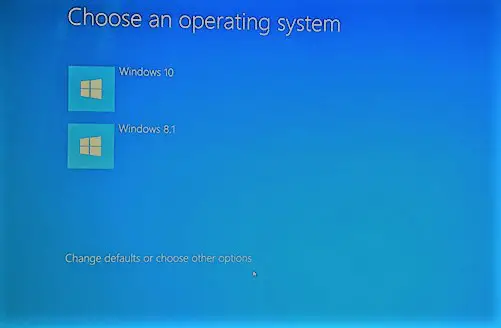
Yöntem #1.1: Yazılım dağıtım klasörünü silin
該 Yazılım dağıtım klasörü Windows dizinindeki geçici dosyaları içeren klasörlerden biridir.Bu dosyalar, bilgisayarınıza Windows Update'i yüklemek için gereklidir.Bu nedenle, Windows'u yeniden başlatmak ve güncellemeyi yeniden indirmek için bu son güncelleme indirme yardımcı dosyalarını bilgisayarın dahili sabit sürücüsünden silebiliriz.
Bu, aşağıdaki adımlarla başarılabilir:
- İlk basınWindows tuşu + X,Sonra Açılır penceredenTıklamakKomut istemi (Yönetici) veya Windows Power Shell (Yönetici).
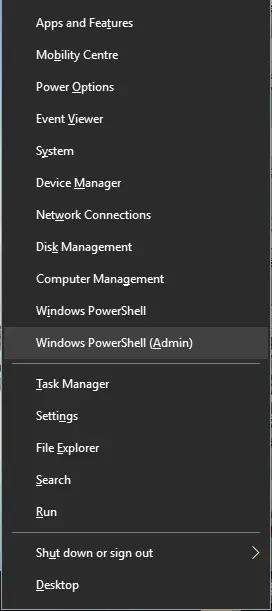
- Mavi komut istemi konsol penceresi açılacaktır.girmekBu komutlar ve ezmekgirmekHer komuttan sonra.
a) Net durdurma wuauserv
B) Net durdurma biti
C) Net durdurma cryptSvc
NS) ağ durdurmamsiserver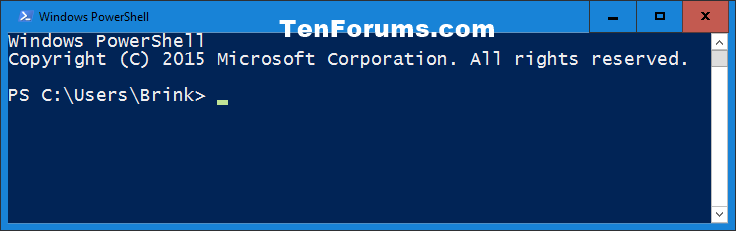
- Ardından, "Bilgisayar" da aşağıdaki yola gidin:
C: WindowsYazılım Dağıtımı. - SilBu klasördeki tüm dosya ve klasörler.
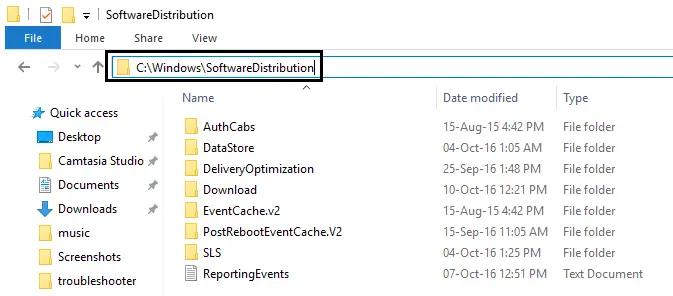
- Bu yöntemin 1. adımını tekrarlayın, yani tekrar basın
Windows tuşu + X,SonraAçılır penceredenSeç"Komut istemi (Yönetici) ". - 2. adımla aynı şekilde, aynı komutları Komut İstemi paneline tekrar yazın ve unutmayın.Her birindekomutSonradanbasınKeşfet.
a) Net durdurma wuauserv
B) Net durdurma biti
C) Net durdurma cryptSvc
NS) ağ durdurmamsiserver - Tekrar başlatbilgisayar.
- Son olarak, güncellemeyi tekrar yükleyin.Sorun devam ederse, lütfen kontrol panelindeki sistem geri yükleme seçeneği aracılığıyla güncellemeyi indirmeden önceki tarihe geri yüklemeyi deneyin veya yöntem #2.1'deki talimatları izleyin.
Yöntem #1.2: Başarılı Windows Güncelleme sorun gidericisi
"Değişiklikleri geri almak için güncelleme tamamlanamadı" hatasını çözmenin bir başka kolay yolu da resmi Windows 10 güncelleme sorun gidericisini kullanmaktır.
Aynı satıcı tarafından sağlanan tanılama araçları sorunu daha doğru bir şekilde çözebildiğinden, Windows desteği bazen kullanışlı olabilir.Aşağıdaki adımları gerçekleştirmelisiniz:
-
- Sadece bir tıklamaAçık Bu bağlantı.
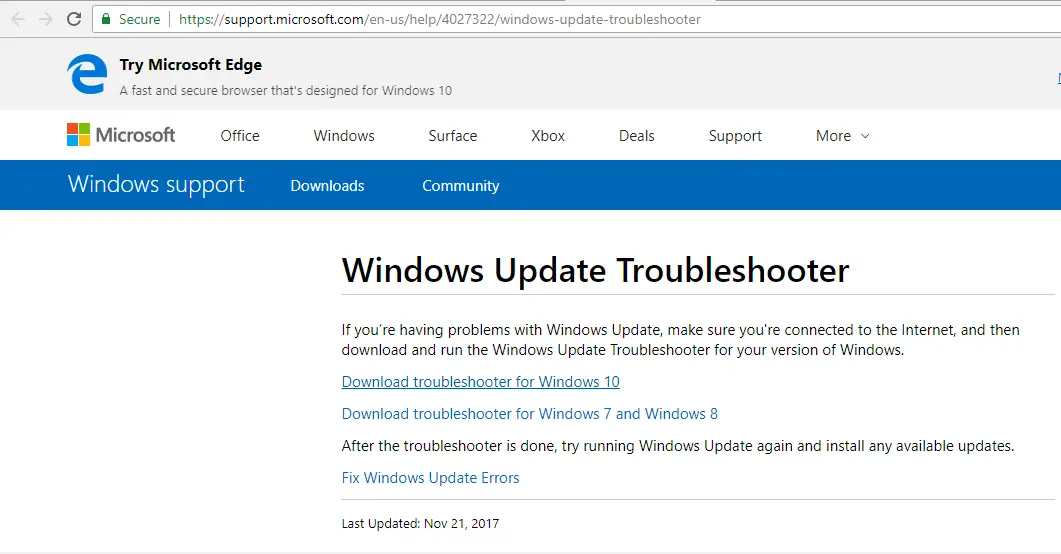
- Seç" Windows 10 sorun gidericisini indirin" (Windows 7 veya 8 veya 8.1 gibi diğer Windows sürümlerinde de kullanılabilir).
- Çalıştırmak için indirilen dosyayı açın ("Evet" e tıklayarak izin verin).
- Açılan penceredeTıklamakSonraki adım.Bu başlayacakWindows Update Sorun Gidericisi.
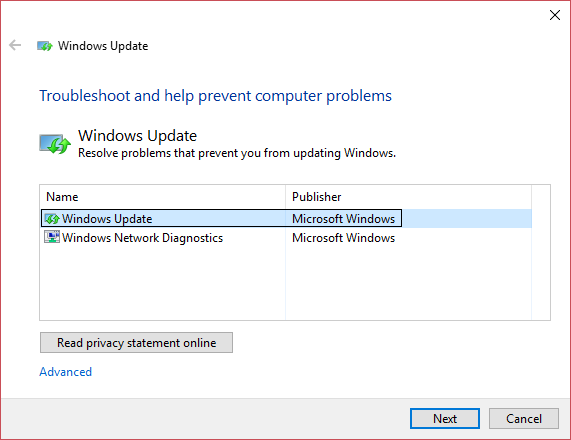
- Bundan sonra, tanılama sürecini ve daha fazla sorun giderme işlemini tamamlamak için ekrandaki talimatları izleyin.
- Son olarak, bu işlemi başarıyla tamamladıktan sonra güncellemeyi yeniden yüklemeyi deneyin.
- Sadece bir tıklamaAçık Bu bağlantı.
Yöntem #1.3: Uygulama Hazırlığını Etkinleştir
Uygulama Hazırlığı Hizmeti, kullanıcıların Windows güncellemelerini yüklemesine olanak tanır, bu nedenle açık olması gerekir.Ancak bazen bazı nedenlerden dolayı devre dışı bırakılacaktır. Etkinleştirmek için lütfen aşağıdaki adımları izleyin:
- İlk olarak, aynı anda basın Windows Tuşu + R "Çalıştır"ı ve ardından "Çalıştır"ı açmak için"Metin alanındaTip " services.msc ".

- Bundan sonra, sağ tıklayın " Uygulama hazır" Seçmek " Öznitellikler".
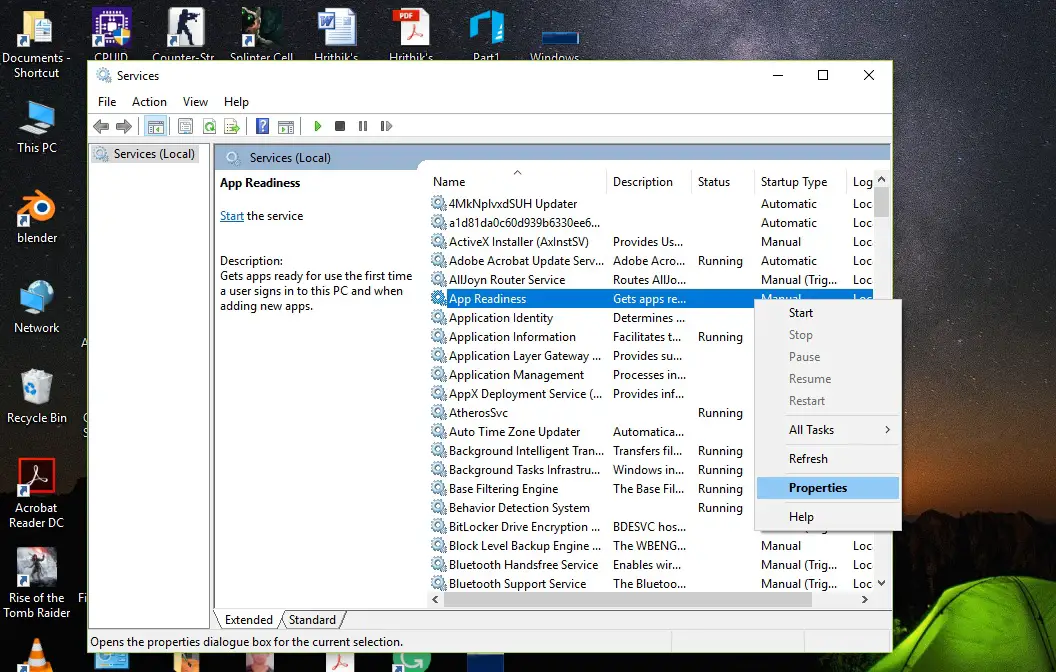
- Ardından başlangıç türünü şu şekilde ayarlayın: oto , Sonra tıklayın başlamak Seçenekler.
- Tıklamak Emin olmak, sonra tıklayın başvuru , Ve sonra hizmet penceresini kapatın.
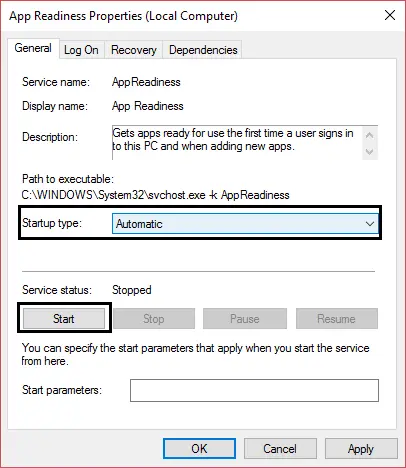
- Nihayet,Tekrar başlatSenin bilgisayarın.
- bakalım çözüldü mü "Güncellemeyi tamamlayamıyoruz, değişiklikleri geri alıyoruz" sorunu.
Yöntem #1.4: Otomatik güncellemeleri devre dışı bırakın.
Windows'u güncellemek önceliğiniz değilse, otomatik güncellemeleri devre dışı bırakmak kesinlikle bu sorunu çözecektir, çünkü bilgisayarınızı bir sonraki başlatışınızda"Güncellemeyi yükle".Yani artık gerek yok "Güncellemeyi tamamlayamadık, değişiklikleri geri aldıkbaşlıklı bir kılavuz yayınladı.Bu otomatik güncellemeyi devre dışı bırakmak için şu basit adımları izleyin:
- basın Windows tuşu + R Çalıştırmayı açın, ayrıca başlat menüsünden çalıştırmayı da arayabilirsiniz.
- Tip services.msc Ve Enter'a basın.

- Bul ve sağ tıkla Windows güncelleme, Ardından " Öznitellikler".
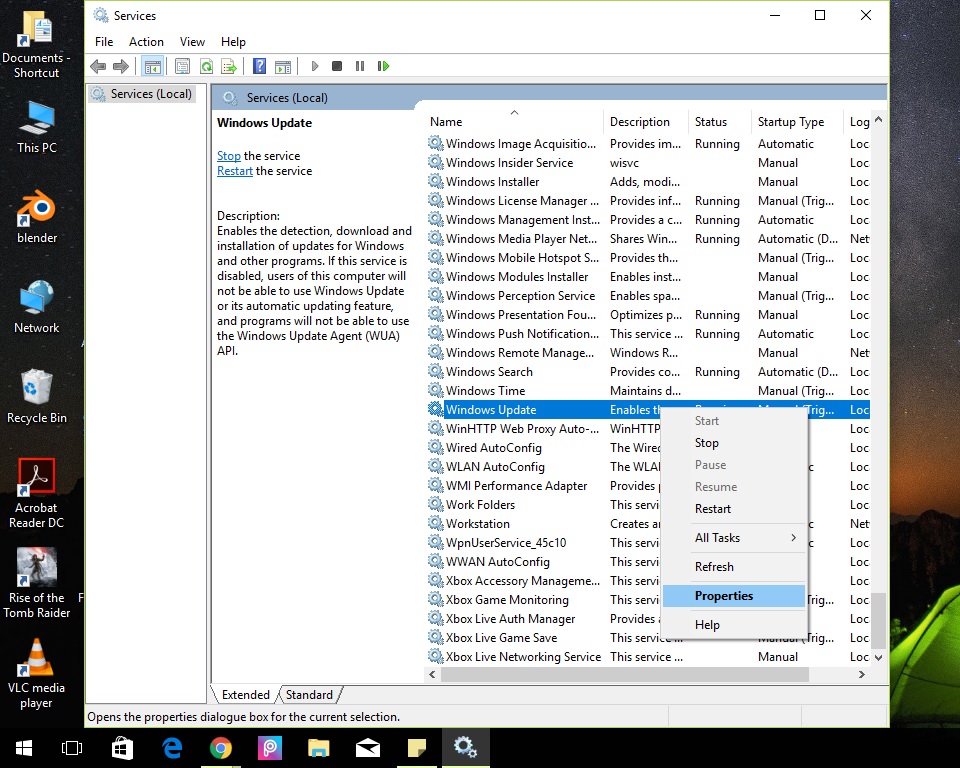
- TıklamakstopajVe başlangıç türünü seçinengelli.
- Tıklamak "başvuru",SonraTıklamak "Emin olmak".
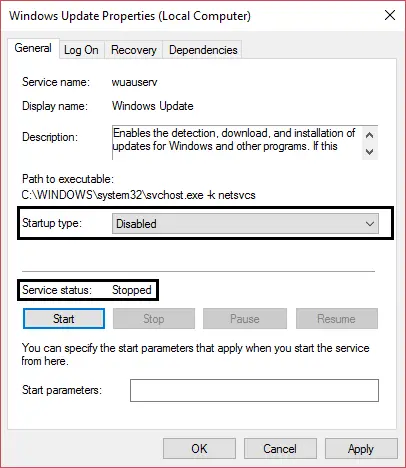
- Tekrar başlatBilgisayar, artık hata mesajlarını görmeyeceksin.
- Ayrıca, lütfen 20-30 gün sonra veya yeni güncelleme geldiğinde güncellemeyi yeniden yüklemeyi deneyin.
Bu çözümler büyük olasılıkla bu sorunu çözecektir.如果Windows'ta oturum açamaz ve yeniden başlatma döngüsüne takılıp kalamazsınız, lütfen sonraki çözümü okuyun.
b) Windows'ta oturum açamaz ve yeniden başlatma döngüsüne takılıp kalamazsınız.
Not:Windows'ta oturum açtıktan sonra lütfen yukarıdaki yöntemlerin hepsini deneyin.
Bu başka bir durum, bir önyükleme bilgisayarına sahip olmak istemiyorsunuz ve Dr. Strange'in "Dormammu,Güncellemeyi tamamlayamadık ve değişiklikleri geri alamadık".Sadece mucizeler oynuyorum.İflas edeceğiz merak etmeyin;Bu döngü aşağıdaki yöntemle gerçekleştirilir.
Yöntem #2.1: Yürütme sistem geri yükleme.
Windows'ta, bilgisayarı "Sistem Geri Yükleme" adı verilen kontrol noktası tarihine geri yükleyen bir geri alma seçeneği vardır.Sistemi önyükleyiciden geri yüklemek, gerçek oturum açmadan tamamen farklıdır.Ancak aşağıdaki adımları izleyerek basitçe yapılabilir:
- Yeniden başlatmaya zorla, geçbasmakGmpGüç düğmesi.
- Üreticinin logosunu gördüğünüzde,F8 veya F2'ye basın(Kullandığınız bilgisayara bağlı olarak) girinBIOSProgramı kurun.
- Birden fazla giriş varGelişmiş başlatma seçenekleriYöntemler,Ama bu durumda,Windows 10'u yüklemek için USB veya DVDçok yardımcı olur.(Ya da PC'nizde bir PC oluşturduysanız, PC'yi kurtarma sürücüsünden başlatmayı seçebilirsiniz)
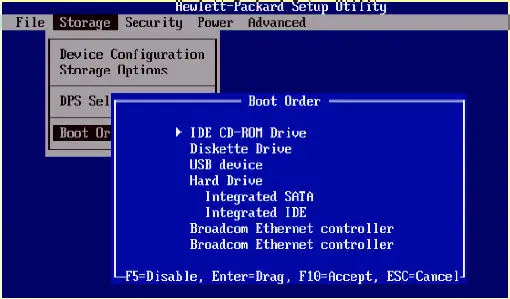
- seçDilim, Ve ardından "Sonraki adım".
- TıklamakSol altBilgisayarı onarın.
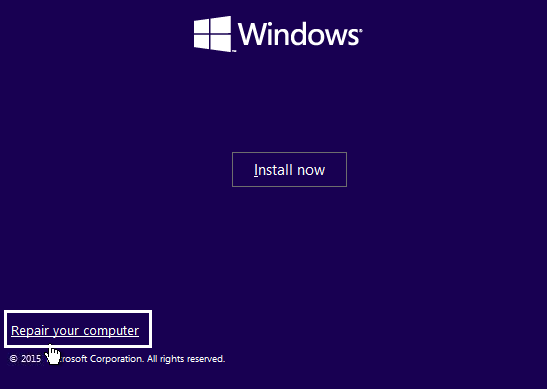
- Bir sonraki pencerede, " "Sorun giderme" seçeneği.
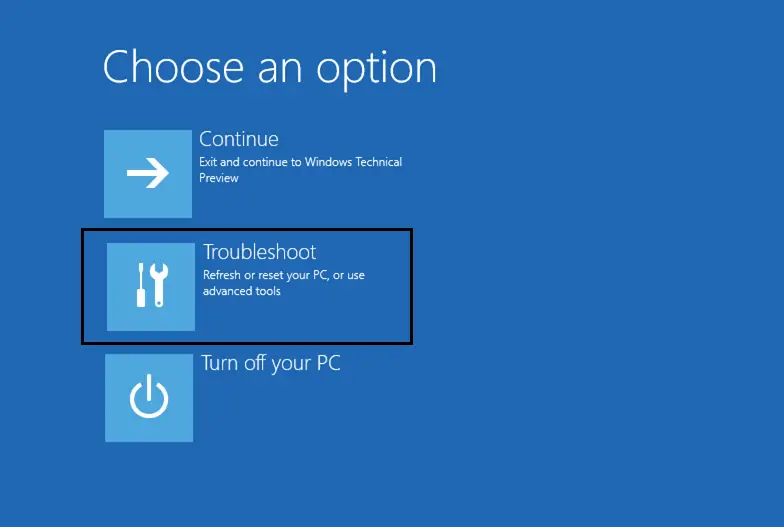
- Bu ekranda, seçingelişmiş seçenekler.
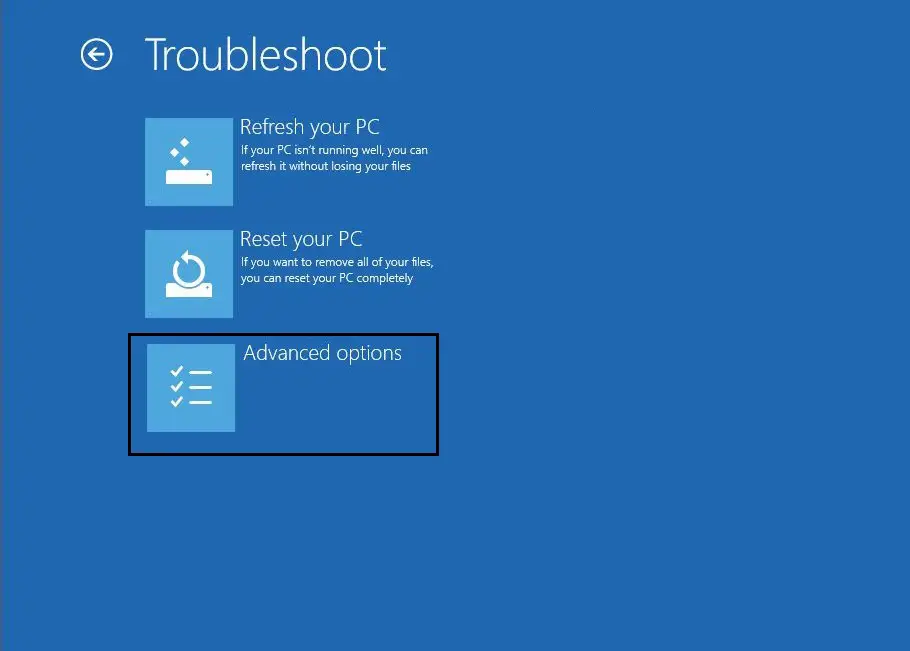
- Başarıyla girildi"Gelişmiş Başlangıç menüsünden sonra,Tıklamak "sistem geri yükleme".
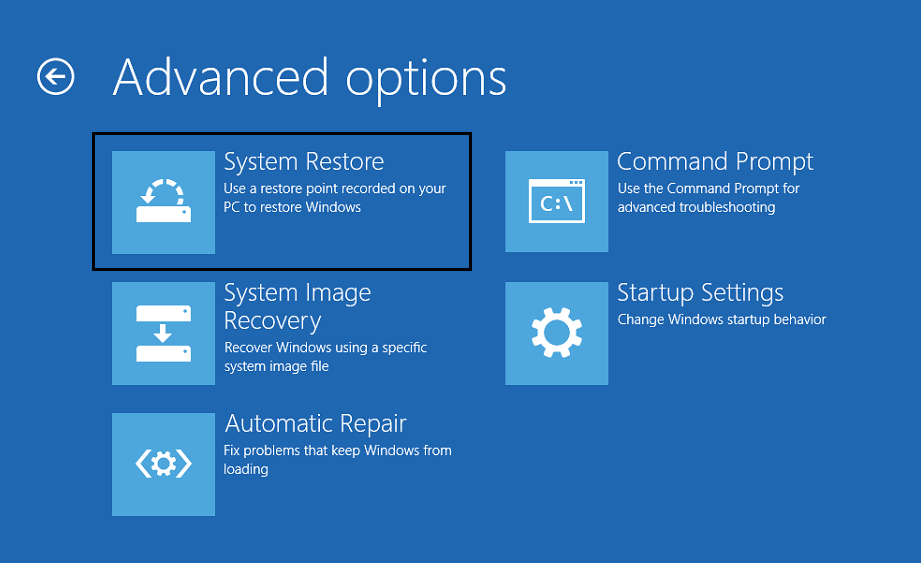
- Güncellemenin indirildiği tarihten önce veya herhangi bir sorun olmadığı tarihten önceseçGeri yükleme noktası, Ve sonra bilgisayarı geri yükleyin.
- dolayısıyla,Güncellemeyi yeniden yüklemek isterseniz, Windowsbaşarıyeniden başlatVe kullanmayı deneYöntem #1.1.
Yöntem #2.2: Güncelleme dosyasını CMD ile silin.
Yukarıdaki yöntem, sistem herhangi bir geri yükleme noktası oluşturamadığında başarısız olur.Bu nedenle bu sorunu çözmenin bir başka yolu da güncelleme dosyalarını tekrar indirmek için silip, hataları düzelttikten sonra tekrar yüklemektir.Benzer bir yöntem Yöntem #1.1: Yazılım Dağıtım Klasörünü Sil'de gerçekleştirilmiştir.
- takip etYöntem #2.1Tarif edilmek1-7 arası adımlar.
- Sekizinci adım olarak, "Gelişmiş Seçenekler ekranı, Tıklamak "Komut istemi",Sistem kurtarma yerine.
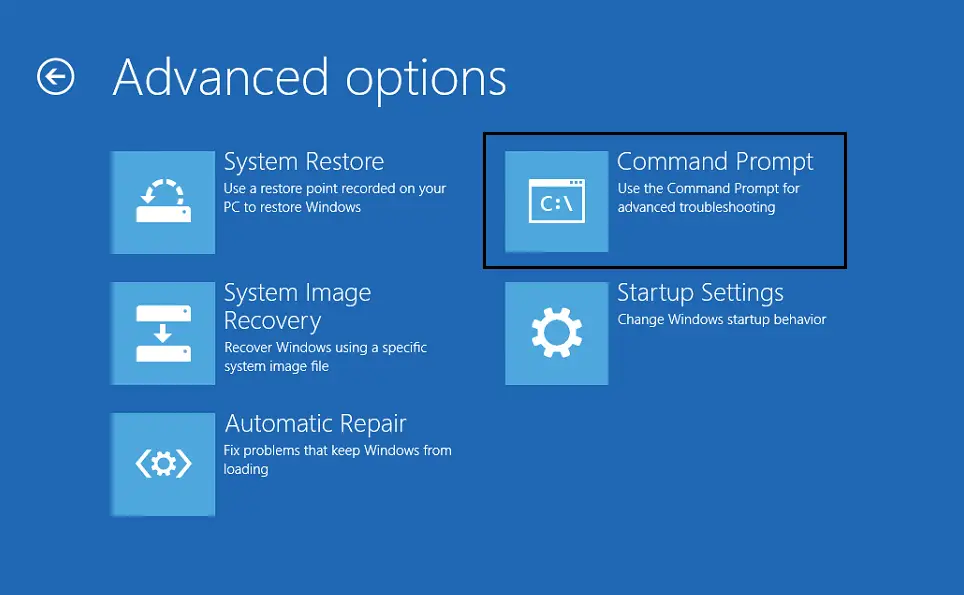
- Bir komut istemi penceresi görünecektir.SıraylaAşağıdaki komutu yazın,並Her birindekomuttan sonrabasınE nter:
a) cd C: Windows
b) del C: WindowsSoftwareDistribution *. * / s / q - kapatmaKomut istemi penceresi
- Tekrar başlatbilgisayar.
- Sonuç olarak, genellikle bir döngü içinde Windows'ta oturum açabileceksiniz.
- Son olarak güncellemeyi yeniden yüklemeyi deneyin, belki bu sefer"Güncellemeyi tamamlayamadık ve değişiklikleri geri alamadık" yanlış bilgi.
Yöntem #2.3: Güvenli önyüklemeyi devre dışı bırak.
Yukarıdaki yöntemler işinize yaramazsa, güvenli önyüklemeyi devre dışı bırakmak yöntemlerden biridir.Güvenli önyüklemeyi devre dışı bırakma adımları:
- İlk olarak, girinBIOS kurulum programı,veYöntem #2.1Adım 1 ve 2 aynı.
- Şu yöne rotayı ayarla "Güvenli önyükleme"Ayarlar (genellikleGüvenlik sekmesi"Kimlik doğrulama sekmesiveya" başlangıç sekmesi Bu ayarı bulun. ), " olarak değiştirinEngelli".
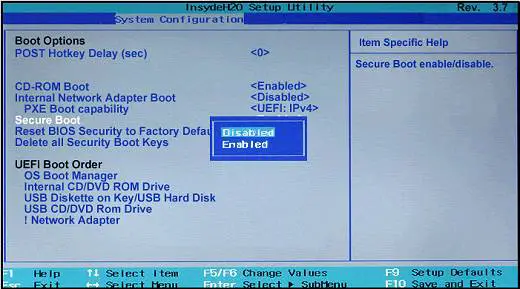
önemli:Güvenli Önyüklemeyi devre dışı bıraktıktan sonra, bilgisayarı fabrika durumuna geri yüklemeden tekrar etkinleştirmek zordur.
- Nihayet,Tekrar başlatSenin bilgisayarın.
- Bu nedenle güncelleme, aşağıdaki gibi herhangi bir hata mesajı olmadan başarıyla yüklenecektir."Güncellemeyi tamamlayamadık ve değişiklikleri geri alamadık."
- Tüm süreç tamamlandıktan sonra unutmayın BIOS ayarlarından"Güvenli Önyükleme"yi EtkinleştirSeçenekler.
çeşitli yöntemler
- En son indirdiğiniz dosyaların sorunlara neden olduğunu biliyorsanız, sorunlu dosyaları silin.
- Bazı gereksiz verileri silerek veya sistem tarafından ayrılan bölümleri artırarak güncellemeye uyum sağlamak için bilgisayarın sabit diskinde biraz yer açmaya çalışın.
- Ayrıca, lütfen Windows güvenlik duvarını ve virüsten koruma yazılımını devre dışı bırakmayı deneyin ve ardından güncellemeyi yeniden yüklemeyi deneyin.
- SFC ve DISM'yi çalıştırın
结论
Kısacası, tüm bu yöntemleri denedikten sonra ortadan kaldırabileceğiniz kesindir.Bilgisayarınızdaki değişiklikleri geri almaKişisel verilerinizi silmeden.
Sorun devam ederse lütfenWindows'u PC'de biçimlendirin/yeniden yükleyin(C sistem sürücüsünde önemli bir içerik bulunmadığından eminseniz).Önemli verileri C sürücüsünde tutmamanız önerilir, çünkü bazen bilgisayarı biçimlendirmek gerekebilir.


![Windows sürümünü nasıl görebilirim [çok basit]](https://infoacetech.net/wp-content/uploads/2023/06/Windows%E7%89%88%E6%9C%AC%E6%80%8E%E9%BA%BC%E7%9C%8B-180x100.jpg)

